Comment traduire automatiquement WordPress
Publié: 2020-12-26Il n'y a pratiquement pas de site Web qui ne puisse bénéficier d'être multilingue. Bien sûr, si votre site Web se concentre uniquement sur un certain groupe démographique et que ce groupe démographique ne parle qu'une seule langue, vous pouvez vous permettre d'éviter de traduire WordPress. Mais, vu que les gens sont plus multiculturels que jamais , vous devriez vraiment voir la situation dans son ensemble et aider les gens à découvrir votre site Web, peu importe d'où ils viennent ou quelle langue ils parlent. Dans cet esprit, examinons de plus près comment traduire automatiquement WordPress et les avantages de le faire.
Les avantages d'avoir un site web multilingue
Pendant la plus grande partie de l'histoire, la traduction d'un site Web était un processus laborieux. Si vous en aviez envie ou si vous pouviez vous permettre un traducteur, vous pourriez peut-être vous permettre de traduire vos pages principales et peut-être quelques articles. Mais, publier régulièrement et faire traduire ces messages était soit impossible , soit cela coûterait une fortune. Heureusement, ce n'est plus le cas. Les logiciels modernes nous permettent d'automatiser le processus de traduction et donc de traduire à la fois les articles et les pages en une fraction du temps. Certes, vous ne pouvez toujours pas compter uniquement sur un logiciel de traduction automatique , car il y aura probablement certains problèmes de syntaxe et de grammaire à résoudre (selon la langue). Mais, tout bien considéré, le logiciel est suffisamment efficace pour rendre la gestion d'un site Web multilingue relativement rentable. Dans cet esprit, explorons maintenant comment procéder pour la traduction automatique dans WordPress.

Traduire automatiquement le site WordPress
D'après notre expérience, le moyen le plus simple de configurer la traduction automatique dans WordPress est avec WPML. Il existe différents plugins que vous pouvez utiliser comme :
- Traducteur de site Web Google.
- Presse multilingue
- TraduirePress.
- Traduisez WordPress avec GTranslate.
- Polylang.
- Weglot.
Mais malheureusement, nous ne pouvons pas tous les couvrir dans un seul article. D'un autre côté, une fois que vous aurez compris les bases de WPML , nous sommes convaincus que vous vous y retrouverez dans d'autres plugins. Alors, n'hésitez pas à les installer si WPML ne vous convient pas.
Utiliser WPML
La première chose à faire est de télécharger et d'installer WPML. Comme toujours, nous vous suggérons de faire une sauvegarde de votre site Web avant de le faire. De cette façon, si WPML a des interactions étranges avec votre site Web ou vos plugins, vous pouvez facilement revenir à la version sauvegardée. Une fois que vous avez activé WPML, cliquez sur le bouton "S'inscrire maintenant" . Cela vous mènera à une page séparée où vous devrez entrer votre clé. La clé elle-même se trouve sous votre profil sur le compte WPML (si vous ne l'avez pas reçue par e-mail).
Une fois que vous avez géré cela, rendez-vous sur la page d'administration de WordPress et ouvrez le WMPL -> Langues. Ici, vous ouvrirez le réglage de base pour optimiser votre logiciel automatisé. Vous choisirez d'abord la langue principale. Si vous avez déjà du contenu, la langue principale doit être la même que votre contenu. En cliquant sur le bouton Suivant, vous vous dirigerez vers la page où vous choisirez les langues dans lesquelles vous souhaitez traduire.
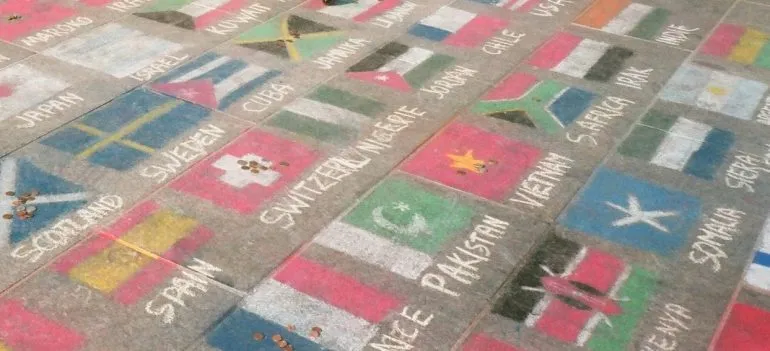
Après cela, vous aurez la possibilité d'ajouter le sélecteur de langue. Vous pouvez l'ajouter à votre menu de navigation ou à la zone des widgets . Ce ne sont que les options de base, car avec les widgets, vous pouvez avoir une certaine liberté en matière de conception Web. La dernière chose à choisir est de savoir si le lien pour la traduction sera au-dessus ou en dessous de votre contenu. L'activation de cette option vous donne également la liberté de choisir l'apparence de vos liens.

Le reste de la configuration est simplement formel pour augmenter votre expérience avec WMPL. Vous pouvez choisir d'envoyer des informations sur les plugins et les thèmes à WMPL.org, ce qui peut aider à l'optimisation. Vous devrez entrer votre clé de site si vous ne l'avez pas fait auparavant. Et enfin, vous obtiendrez les recommandations pour les composants WMPL à installer. Nous vous suggérons de commencer par la traduction de chaînes et la gestion de la traduction .
Traduire le contenu
Pour réellement commencer à traduire du contenu, vous devez ouvrir l'administrateur WordPress et vous diriger vers la page WPML -> Gestion de la traduction . Ici, vous pouvez choisir qui sera en mesure de traduire votre site Web. Si vous avez un traducteur, vous pouvez choisir l'option de les inclure. Mais, si vous ne le faites pas, optez pour « Only Myself » . Les quelques options suivantes concernent l'éditeur de traduction avancé , nous vous suggérons donc de cliquer simplement sur continuer. Une fois que vous avez terminé, vous obtiendrez un résumé où vous n'aurez qu'à cliquer sur Terminé. Cela vous amènera à votre tableau de bord de gestion des traductions.
Une fois dedans, ouvrez l'onglet Outils de traduction. Ici, vous devez cliquer sur l'option S'inscrire gratuitement , après quoi vous devrez entrer quelques détails de facturation. Après cela, cliquez sur l'onglet Tableau de bord de traduction. Ici, vous pouvez choisir le contenu que vous souhaitez traduire. Le programme vous informera du nombre de mots, ce qui sera utile pour la facturation.
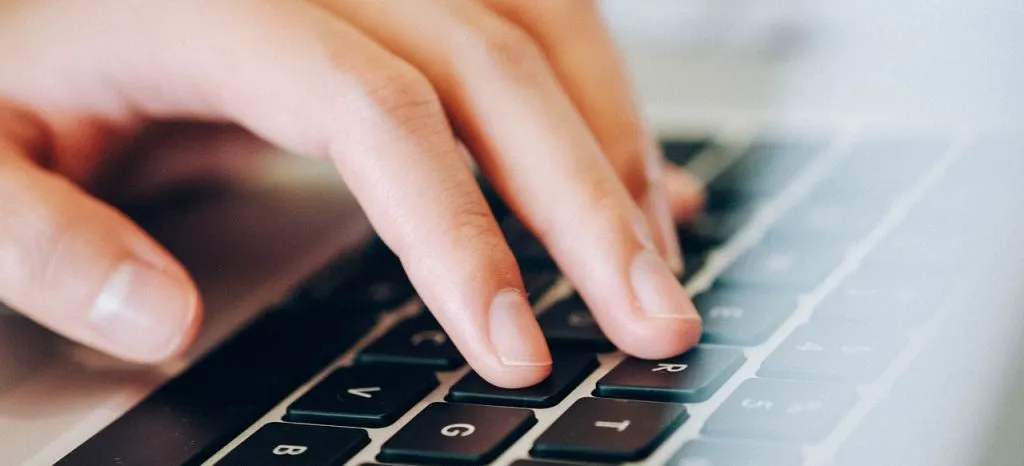
La prochaine chose à faire est de faire défiler jusqu'à la section Sélectionner les options de traduction. Avec lui, vous pouvez changer le type de traduction ( que vous le vouliez dans toutes les langues sélectionnées ou seulement certaines ). Une fois que vous avez fait votre sélection, cliquez sur « Ajouter le contenu sélectionné au panier de traduction » .
En haut de votre écran, vous verrez un onglet "Panier de traduction" . En cliquant dessus, vous pouvez connaître le nombre total de mots et la liste des pages prêtes à être traduites. Cliquez sur le bouton "Envoyer tous les éléments pour traduction" . Un message de réussite devrait apparaître.
Après cela, dirigez-vous vers l'administrateur WordPress et ouvrez la page WPML -> Traductions . Dans la file d'attente de traduction qui apparaît, vous pouvez simplement cliquer sur le bouton "Prendre et traduire" pour traduire automatiquement la page. Dans la fenêtre qui apparaît, cliquez simplement sur "Oui, traduire automatiquement" . Cela permettra à WPML de traduire automatiquement WordPress en utilisant l'apprentissage automatique.
